电脑如何与其他用户共享文件夹丨电脑与其他用户共享文件夹解决方法
更新时间:2024-01-02 11:30:54作者:bianji
我们知道,在传输文件的时候一般都是使用微信或者其他渠道进行传输。但如果像老师在上课需要将文件传输给学生这种大量的工程,一般都是使用文件夹共享这种办法,让其他学生用户可以自行读取和传输。接下来我们就来学习电脑如何与其他用户共享文件夹。
电脑与其他用户共享文件夹解决方法:
方法一:
1.在电脑中选择共享的文件夹,鼠标右键单击该文件夹,将鼠标移至“授权访问权限”一栏,在出现的选项中选择“特定用户”。
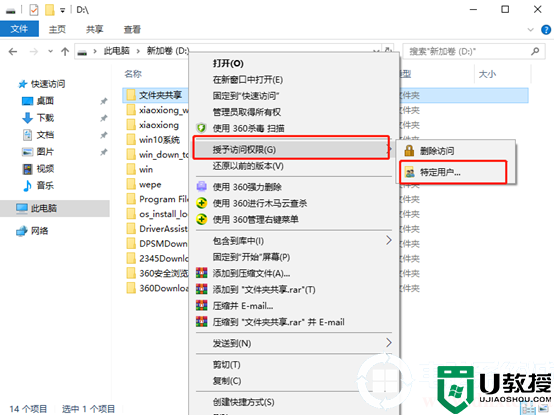
2.此时出现文件共享的界面,在下拉列表中选择需要共享的用户,点击“添加”,最后选择“共享”;

3.此时可以通过链接地址给他人共享文件了,最后点击“完成”。
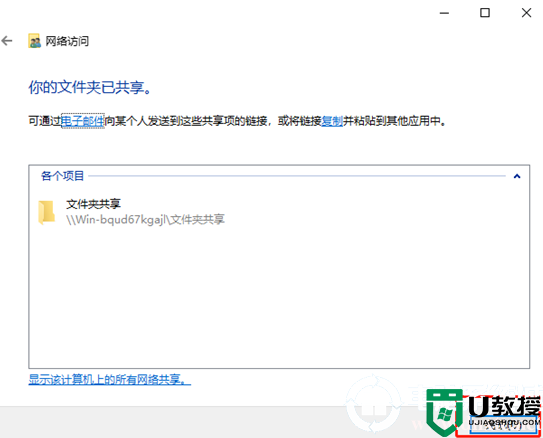
方法二:
1.鼠标右键点击选中需要共享的文件夹,选择“属性”;
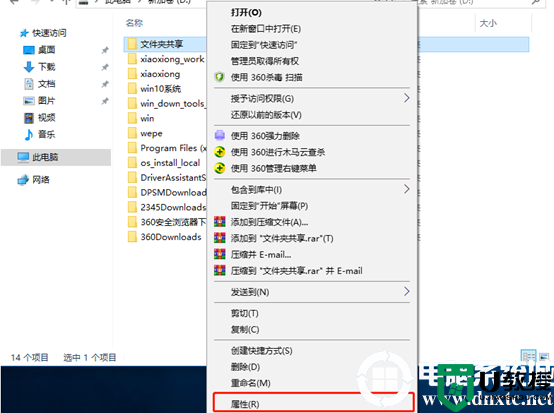
2.在出现的属性界面中点击“共享”,之后在弹出界面中选择需要共享的用户即可。
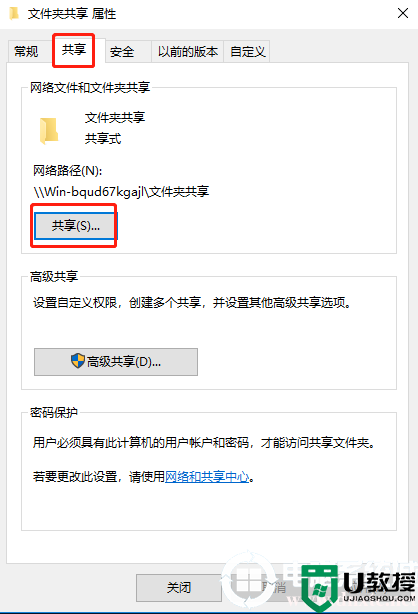
以上就是小编为大家带来的两种电脑如何与其他用户共享文件夹的方法了,更多精彩内容欢迎大家多多关注电脑系统城。
电脑如何与其他用户共享文件夹丨电脑与其他用户共享文件夹解决方法相关教程
- 怎么在其他电脑打开共享文件夹丨在其他电脑打开共享文件夹图解
- 如何共享文件给其他电脑 电脑共享文件夹怎么设置
- 办公室几台电脑如何共享文件 如何共享文件给其他电脑
- UOS系统如何共享文件夹给其他设备?
- 电脑之间如何共享文档 教你把文件共享给其他电脑的方法
- 电脑共享文件夹怎么设置 电脑如何共享文件夹
- 多台电脑如何建立共享文件夹 电脑共享文件夹怎么设置
- 如何找到别人电脑共享的文件 如何查看共享电脑文件夹
- 怎么让共享文件只允许特定电脑查看 共享文件夹只让指定用户看到的设置方法
- 电脑微信热键与其他软件冲突怎么回事 电脑微信热键与其他软件冲突的处理方法
- 5.6.3737 官方版
- 5.6.3737 官方版
- Win7安装声卡驱动还是没有声音怎么办 Win7声卡驱动怎么卸载重装
- Win7如何取消非活动时以透明状态显示语言栏 Win7取消透明状态方法
- Windows11怎么下载安装PowerToys Windows11安装PowerToys方法教程
- 如何用腾讯电脑管家进行指定位置杀毒图解

